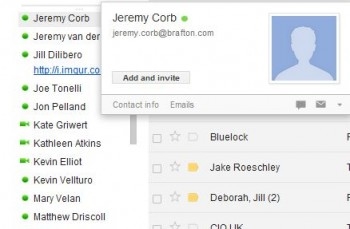এই ম্যানুয়ালটিতে, আমি আপনাকে উইন্ডোজ 7, 8.1 এবং উইন্ডোজ 10 এর জন্য রেজিস্ট্রি এডিটরটি দ্রুত খোলার বেশ কয়েকটি উপায় দেখাবো যদিও আমার নিবন্ধগুলিতে আমি সমস্ত প্রয়োজনীয় পদক্ষেপগুলি বিশদভাবে বর্ণনা করার চেষ্টা করি, এমনটি ঘটে যে আমি নিজেকে "রেজিস্ট্রি সম্পাদকটি খুলুন" বাক্যাংশের মধ্যে সীমাবদ্ধ রাখি, যা শিক্ষানবিশ এটি করার জন্য ব্যবহারকারীর সন্ধান করতে হবে। নির্দেশাবলীর শেষে রেজিস্ট্রি এডিটরটি কীভাবে শুরু করবেন তা প্রদর্শনের জন্য একটি ভিডিও রয়েছে।
উইন্ডোজ রেজিস্ট্রি হ'ল প্রায় সমস্ত উইন্ডোজ ওএস সেটিংসের একটি ডাটাবেস যা "ফোল্ডার" - রেজিস্ট্রি কী এবং ভেরিয়েবল মানগুলি যা একটি বা অন্য আচরণ এবং সম্পত্তিকে সংজ্ঞায়িত করে এমন একটি কাঠের কাঠামো ধারণ করে। এই ডাটাবেস সম্পাদনা করতে, একটি রেজিস্ট্রি সম্পাদকও প্রয়োজন (উদাহরণস্বরূপ, আপনি যখন প্রারম্ভকালীন প্রোগ্রামগুলি সরিয়ে ফেলতে হবে তখন "রেজিস্ট্রি মাধ্যমে" চালিত ম্যালওয়্যারটি সন্ধান করুন বা শর্টকাটগুলি থেকে তীরগুলি সরিয়ে ফেলুন)।
দ্রষ্টব্য: আপনি যদি রেজিস্ট্রি সম্পাদকটি খোলার চেষ্টা করেন, আপনি এই ক্রিয়াটি নিষিদ্ধ করার বার্তা পান, এই গাইডটি আপনাকে সহায়তা করতে পারে: প্রশাসক দ্বারা নিবন্ধকরণ সম্পাদনা নিষিদ্ধ করা হয়েছে। ফাইলটির অনুপস্থিতি বা regedit.exe কোনও অ্যাপ্লিকেশন নয় সম্পর্কিত ত্রুটির ক্ষেত্রে আপনি অন্য কোনও কম্পিউটার থেকে একই ওএস সংস্করণ সহ এই ফাইলটি অনুলিপি করতে পারেন এবং কয়েকটি স্থানে এটি আপনার কম্পিউটারে খুঁজে পেতে পারেন (আরও নীচে বর্ণিত হবে) ।
রেজিস্ট্রি সম্পাদক খোলার দ্রুততম উপায়
আমার মতে, রেজিস্ট্রি সম্পাদকটি খোলার দ্রুত এবং সর্বাধিক সুবিধাজনক উপায়টি হ'ল রান ডায়লগ বাক্সটি ব্যবহার করুন যা উইন্ডোজ 10, উইন্ডোজ 8.1 এবং 7 তে একই হটকি সংমিশ্রণ দ্বারা ডাকে - উইন + আর (উইন উইন্ডো লোগো চিত্রের সাথে কীবোর্ডের কী) ।

খোলা উইন্ডোতে, কেবল প্রবেশ করুন regedit তারপরে "ঠিক আছে" ক্লিক করুন বা কেবল এন্টার দিন। ফলস্বরূপ, ব্যবহারকারী অ্যাকাউন্ট নিয়ন্ত্রণ অনুরোধে আপনার নিশ্চিতকরণের পরে (আপনি যদি ইউএসি সক্ষম করেছেন), রেজিস্ট্রি সম্পাদক উইন্ডোটি খুলবে।

রেজিস্ট্রিটিতে কী এবং কোথায় রয়েছে, সেইসাথে কীভাবে এটি সম্পাদনা করা যায়, আপনি নিবন্ধটি সঠিকভাবে রেজিস্ট্রি সম্পাদক ব্যবহার করে পড়তে পারেন।
রেজিস্ট্রি এডিটর শুরু করতে অনুসন্ধানটি ব্যবহার করুন।
দ্বিতীয়টি (এবং কারওর জন্য প্রথম) সুবিধার উপায়টি হ'ল উইন্ডোজ অনুসন্ধান ফাংশন ব্যবহার করা।
উইন্ডোজ 7-এ, আপনি স্টার্ট মেনু অনুসন্ধান উইন্ডোতে "রিজেডিট" টাইপ করতে এবং তারপরে তালিকায় পাওয়া রেজিস্ট্রি সম্পাদকটিতে ক্লিক করতে পারেন editor

উইন্ডোজ 8.1 এ, আপনি যদি স্ক্রিন্ট স্ক্রিনে যান এবং আপনার কীবোর্ডে কেবল "রিজেডিট" টাইপ করেন তবে একটি অনুসন্ধান উইন্ডো খোলে যেখানে আপনি রেজিস্ট্রি সম্পাদকটি শুরু করতে পারেন।

উইন্ডোজ 10-তে, তত্ত্ব হিসাবে, একইভাবে, আপনি টাস্কবারে অবস্থিত "ইন্টারনেট এবং উইন্ডোজ অনুসন্ধান করুন" ক্ষেত্রের মাধ্যমে রেজিস্ট্রি সম্পাদকটি পেতে পারেন can তবে আমি যে সংস্করণটি এখন ইনস্টল করেছি সেটিতে এটি কাজ করে না (মুক্তির জন্য, আমি নিশ্চিত যে তারা এটি ঠিক করে দেবে)। আপডেট: উইন্ডোজ 10 এর চূড়ান্ত সংস্করণে, প্রত্যাশা অনুযায়ী, অনুসন্ধানটি সফলভাবে রেজিস্ট্রি সম্পাদকটি সন্ধান করে।

Regedit.exe ফাইলটি চলছে
উইন্ডোজ রেজিস্ট্রি এডিটর হ'ল একটি নিয়মিত প্রোগ্রাম এবং যে কোনও প্রোগ্রামের মতো এটি এক্সিকিউটেবল ফাইল ব্যবহার করে চালু করা যেতে পারে, এই ক্ষেত্রে regedit.exe।

আপনি এই ফাইলটি নিম্নলিখিত অবস্থানগুলিতে খুঁজে পেতে পারেন:
- সি: উইন্ডোজ
- সি: উইন্ডোজ সিসডাব্লু 64 (ওএসের 64-বিট সংস্করণের জন্য)
- সি: উইন্ডোজ সিস্টেম 32 (32-বিটের জন্য)
তদ্ব্যতীত, -৪-বিট উইন্ডোজে আপনি রেগডেট 32.এক্সি ফাইলটিও খুঁজে পাবেন, এই প্রোগ্রামটি একটি রেজিস্ট্রি সম্পাদক এবং একটি 64৪-বিট সিস্টেম সহ কাজ করে।

এছাড়াও, আপনি সি: উইন্ডোজ উইনএসএক্সএস ফোল্ডারে রেজিস্ট্রি এডিটরটিও খুঁজে পেতে পারেন, এর জন্য এক্সপ্লোরারে ফাইল অনুসন্ধান ব্যবহার করা সবচেয়ে সুবিধাজনক (যদি আপনি স্ট্যান্ডার্ড জায়গাগুলিতে রেজিস্ট্রি সম্পাদকটি না পান তবে এই অবস্থানটি কার্যকর হতে পারে)।
কীভাবে রেজিস্ট্রি সম্পাদক খুলবেন - ভিডিও video
শেষে - একটি ভিডিও যা উইন্ডোজ 10 এর উদাহরণে রেজিস্ট্রি সম্পাদকটি কীভাবে শুরু করবেন তা দেখায়, তবে পদ্ধতিগুলি উইন্ডোজ 7, 8.1 এর জন্য উপযুক্ত।
উইন্ডোজ রেজিস্ট্রি সম্পাদনা করার জন্য তৃতীয় পক্ষের প্রোগ্রামও রয়েছে, যা কিছু পরিস্থিতিতে কার্যকর হতে পারে তবে এটি একটি পৃথক নিবন্ধের বিষয়।